Flex Gateway新着情報
Governance新着情報
Monitoring API ManagerAPI のガバナンスプロファイルを設定し、結果のガバナンスデータが使用可能になったら、組織の API 仕様の準拠の成功と失敗を監視およびレポートできます。
コンソールで最新の状況情報を確認できます。
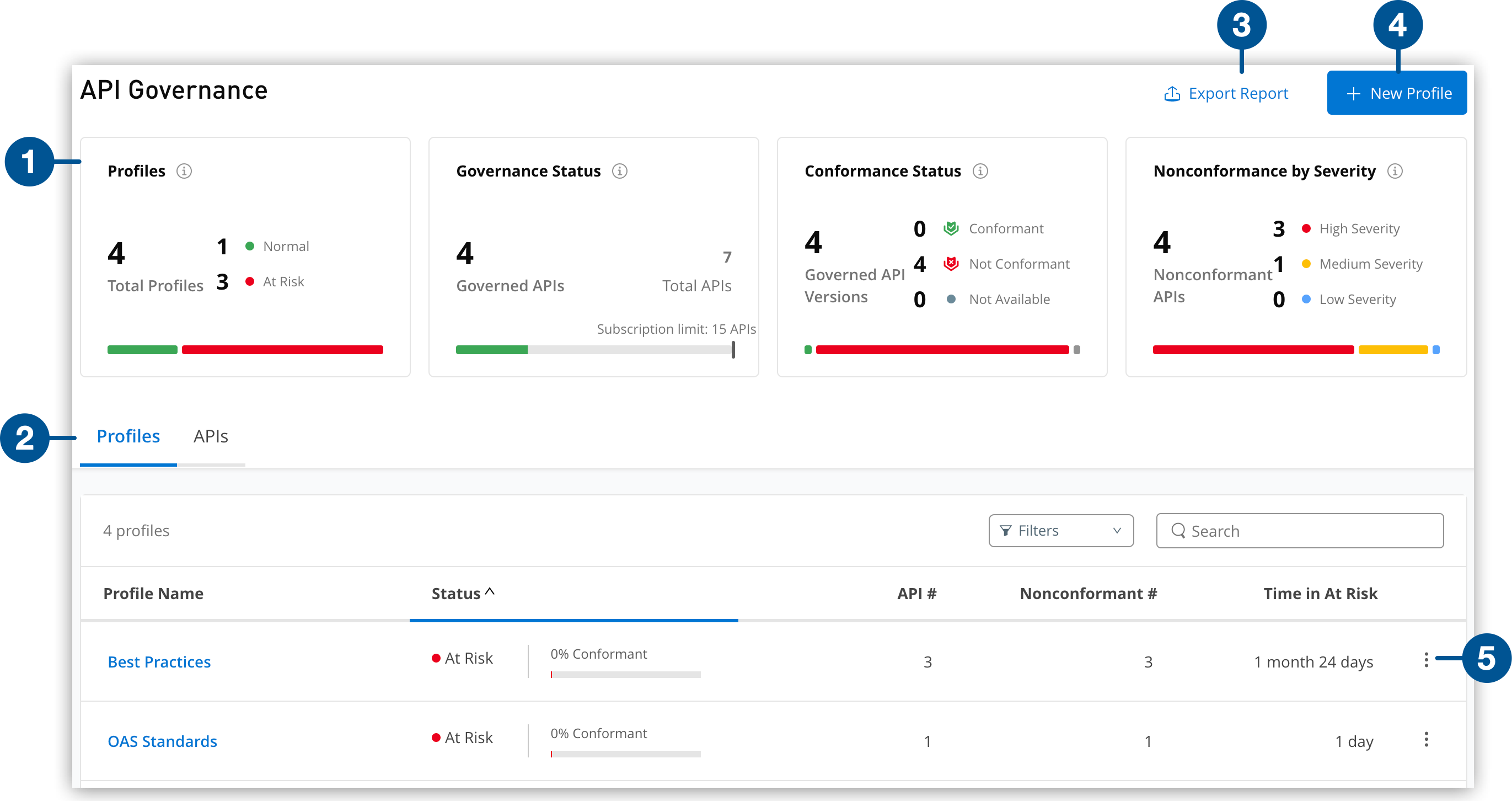
| 1 | ガバナンスプロファイル、ガバナンス状況、準拠状況、重大度別非準拠の数値および視覚的な概要を確認します。 |
| 2 | ガバナンスプロファイルまたは管理対象 API の概要リストの確認、絞り込み、検索を行います。 |
| 3 | 準拠レポートを CSV 形式でエクスポートします。 |
| 4 | 新しいプロファイルを追加します。 |
| 5 | API の包括的なガバナンスレポートを確認します。 |
| 6 | その他のオプションメニューから選択して、関連するアクションを実行します。選択したプロファイルまたは API のレポートをエクスポートしたり、プロファイルを表示、編集、削除したり、API オーナーに通知したり、Exchange で API を開いたりすることができます。 |
| API Governance 管理者と組織のシステム管理者のみがプロファイルを作成、編集、削除できます。 |
ガバナンスプロファイルは、選択したガバナンスルールセットを絞り込んだ API グループに適用します。その後、API Governance はルールセットに対して API を検証し、ガバナンス準拠を判断します。
API は、少なくとも 1 つのガバナンスプロファイルの選択条件によって識別された場合に管理されます。API が管理されている場合、その API のすべてのバージョンが 1 つの管理対象 API とみなされます。サブスクリプション制限は、組織の購入済みの容量に基づいて設定されます。UI には使用量に関する情報が表示され、サブスクリプション容量に近づいたり超えたりしたときにアラートが表示されます。
API 準拠は、検証済み API が 1 つ以上のガバナンスルールセット内のすべての必須ルールに合格するかどうかを示します。複数のプロファイルが API を対象とする場合、その API が準拠するは、それらすべてのプロファイルのすべてのルールセットに合格する必要があります。
API 準拠は、REST API や AsyncAPI など、API Governance によってサポートされる API 種別のみに適用されます。
API Governance コンソールと API Manager のガバナンス検証レポートで、管理対象 API の準拠の詳細を表示できます。準拠の問題の検出と修正を参照してください。
API Governance コンソールのさまざまな場所から準拠情報を CSV 形式でエクスポートできます。
API Governance コンソールのメインページで、[Profiles (プロファイル)] タブを選択し、[Export Report (レポートのエクスポート)] ボタンをクリックして、次のようなガバナンスプロファイル情報をエクスポートします。
Organization ID (組織 ID)
Profile IDs (プロファイル ID)
Profile name (プロファイル名)
Status (状況)
Total APIs validated (検証済み API 総数)
Number of conformant APIs (pass) (準拠 API (合格) の数)
Number of nonconformant APIs (fail) (非準拠 API (失敗) の数)
Timestamps (タイムスタンプ)
Associated ruleset tags (関連ルールセットタグ)
API Governance コンソールのメインページで、[Governed APIs (管理対象 API)] タブを選択し、[Export Report (レポートのエクスポート)] をクリックして、次のような管理対象 API 情報のレポートをエクスポートします。
Organization ID (組織 ID)
API IDs (API ID)
Versions (バージョン)
Total number of APIs (API の総数)
Number of conformant APIs (pass) (準拠 API (合格) の数)
Number of nonconformant APIs (fail) (非準拠 API (失敗) の数)
Timestamps (タイムスタンプ)
選択したガバナンスプロファイルページで、その他のオプションメニューアイコン (![]() ) をクリックし、[Export Reports (レポートのエクスポート)] を選択して、次のような選択したガバナンスプロファイルの情報を表示するレポートをエクスポートします。
) をクリックし、[Export Reports (レポートのエクスポート)] を選択して、次のような選択したガバナンスプロファイルの情報を表示するレポートをエクスポートします。
Organization ID (組織 ID)
API IDs (API ID)
Versions (バージョン)
Total number of APIs (API の総数)
Number of conformant APIs (pass) (準拠 API (合格) の数)
Number of nonconformant APIs (fail) (非準拠 API (失敗) の数)
Timestamps (タイムスタンプ)
コマンドを使用して API プロジェクトの潜在的なルールセットを評価するには、governance:api:evaluate コマンドを使用します。
API Governance へのアクセス権のない開発者などのユーザーは、CLI を使用して、指定した検索条件に基づいて API の検証の対象となる可能性のあるルールセットを評価できます。これにより、開発者は API が管理対象になる前にルールセットへの API の潜在的な準拠を前もって把握できます。
また、API Governance へのアクセス権のないガバナンスオフィサーなどのユーザーは、このコマンドを使用してプロファイル設定を計画またはデバッグできます。
> governance:api:evaluate [フラグ]
このコマンドは、指定された検索条件を評価して、その条件を満たす API に適用されるルールセットを決定します。
このコマンドでは、デフォルトのフラグ以外に次のフラグも受け入れます。
| フラグ | 説明 |
|---|---|
|
評価する API プロジェクト。このコマンドは、プロジェクトの |
--criteria <filtertype:filtervalue>,… |
ルールセットを識別するために評価する検索条件を適用できます。カンマ区切りの検索条件のリストを指定します。各検索条件の種別と値は、 次のような検索条件を使用できます。
例: tag:tag1,category:category1:value,category:category2:value2,scope:rest-api,scope:async-api,env-type:production |
このコマンドは、--criteria または --api フラグを使用して実行する必要があります。
|
コマンド例:
anypoint-cli-v4 governance:api:evaluate --criteria "tag:best,category:API Type:Experience API,scope:rest-api"
anypoint-cli-v4 governance:api:evaluate --api order-api-1.0.0-raml.zip
ここで、order-api-1.0.0-raml.zip には API とその exchange.json ファイルが含まれています。
出力例:
╔════════════════════════════════════════════════════════════════════╗ ║ Ruleset GAV ║ ╟────────────────────────────────────────────────────────────────────╢ ║ 68ef9520-24e9-4cf2-b2f5-620025690913/anypoint-best-practices/1.5.1 ║ ╟────────────────────────────────────────────────────────────────────╢ ║ 68ef9520-24e9-4cf2-b2f5-620025690913/anypoint-best-practices/1.0.1 ║ ╚════════════════════════════════════════════════════════════════════╝